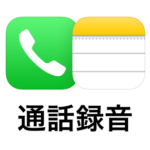< この記事をシェア >
iPhoneの「通話録音」を使って通話を録音する方法や録音は相手にバレるか?などの仕様をまとめました。
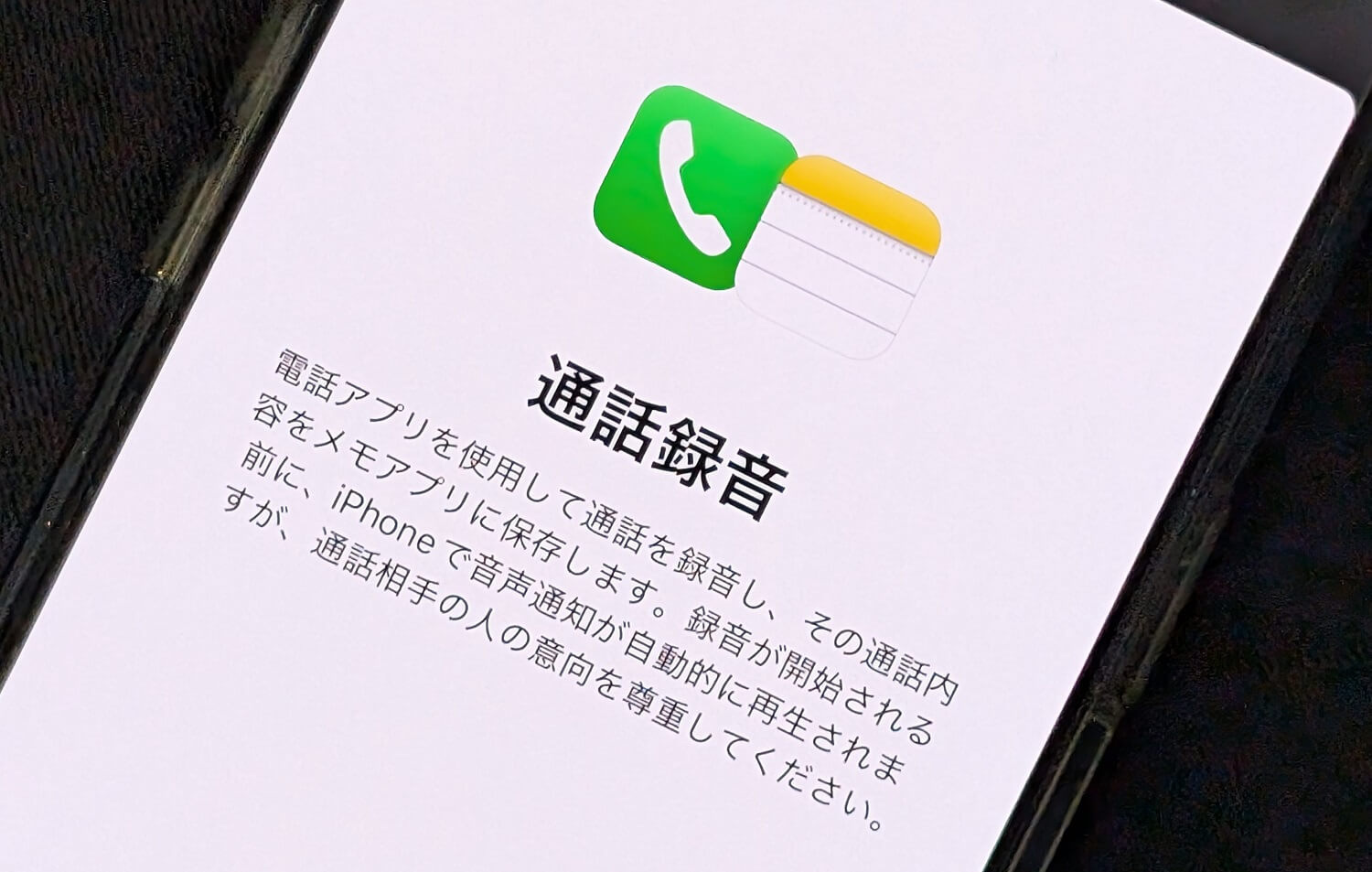
iOS 18.1でiPhoneでの通話が録音できる『通話録音』機能が登場しました。
標準の電話アプリで通話中に録音ボタンを押すことで通話を録音することができ、通話内容がメモアプリに保存されるという便利な機能です。
iOS標準機能なのでもちろん無料で利用できます。
実際にiPhoneの通話録音機能をいろいろと試してみました。
なお、iOS 18.1にアップデートすると初期設定でオンとなっています。
この記事では、iPhoneの「通話録音」機能を使って通話を録音する手順や録音の保存場所、相手にバレるか?などの仕様まとめを紹介しています。
【iPhone】通話録音の使い方
iOS 18.1から利用できるiOS標準機能。仕様など
もちろん無料。通話内容がメモアプリに保存される

電話アプリを使用して通話を録音し、その通話内容をメモアプリに保存します。
録音が開始される前に、iPhoneで音声通知が自動的に再生されますが、通話相手の人の意向を尊重してください。
通話録音のAppleの公式説明は上記の通りです。
録音した通話内容はメモアプリに保存される仕様となっており、録音終了後にすぐにメモアプリから通知が届きます。
標準の電話アプリやFaceTimeに対応。LINE通話などは録音できない
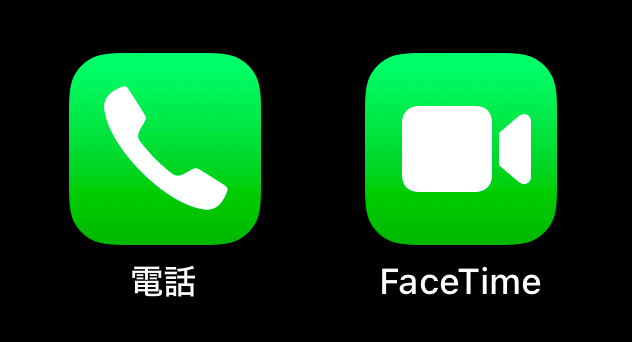
通話録音に対応しているのは、iOS標準の電話アプリおよびFaceTimeでの通話です。
LINE通話などは録音には対応していません。
録音開始時に自分にも相手にも録音が開始されるというアナウンスが流れる⇒必ず相手にバレる
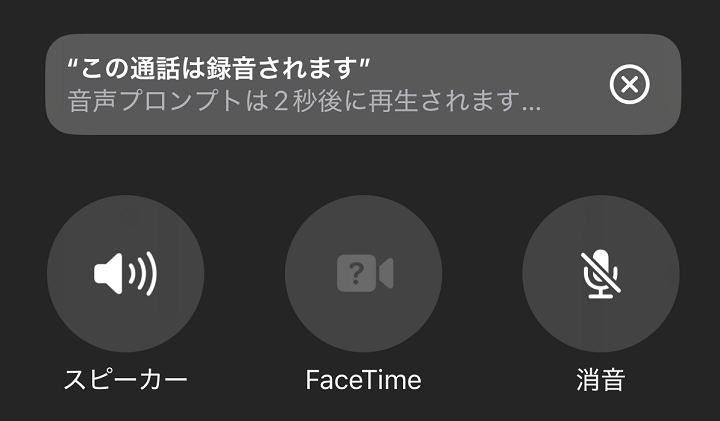
iPhoneで通話中に録音ボタンを押すと3秒間のカウントダウンの後に『この通話は録音されます』というアナウンスが自分および相手に流れた後に録音開始となります。
相手にもアナウンスが流れるため、録音していることは必ずバレます。
Appleも「通話相手の人の意向を尊重してください」と案内している通り、ちゃんと録音することを相手に伝えてから機能を使用することをオススメします。
逆にしつこすぎる営業電話とかヤバめの内容の通話であれば、録音ボタンを押すことで撃退効果があるかも?
通話画面の録音ボタンが邪魔、機能は使わないという場合は無効化することもできる
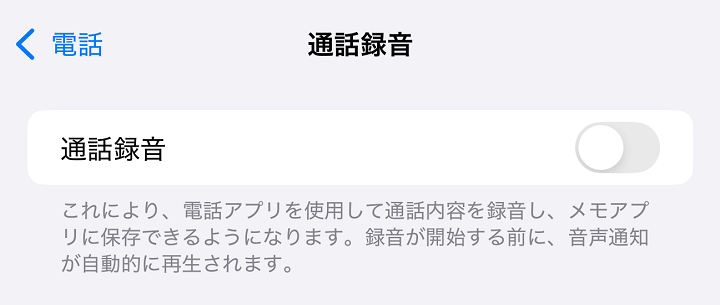
通話録音は初期設定ではオンとなっていますが、不要な場合はオフにして無効化することもできます。
個人的には、そこまで録音を使わなくてもオンにしておいていいと思っていますが、通話画面の録音ボタンを誤操作などで押してしまうのが嫌、そもそも録音なんて必要ないという場合はオフにしておくこともできます。
通話録音機能をオフ・無効化して通話画面の録音ぼたんを非表示にする手順は以下の記事に詳しく書いているので参考にしてみてください。
以上がiOS 18.1から利用できるiPhoneの通話録音機能の概要です。
ここから実際にiPhoneでの通話を録音する手順、録音した音声データを再生する手順を紹介します。
iPhoneの通話を録音する手順
通話中に左上の録音ボタンを押すとアナウンスの後に録音が開始される
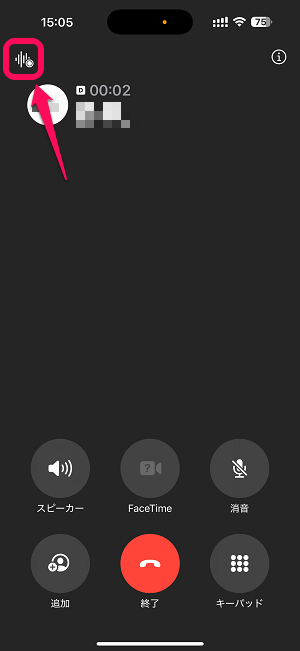
iPhoneで通話を開始します。
録音する場合は、左上に表示されている「録音ボタン」を選択します。
3秒のカウントダウンの後に録音を開始するアナウンスが流れる
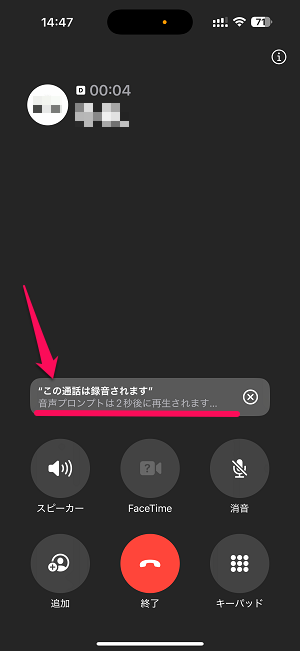
画面上に「”この通話は録音されます” 音声プロンプトは3秒後に再生されます」と表示されます。
このカウントダウンが0になると…
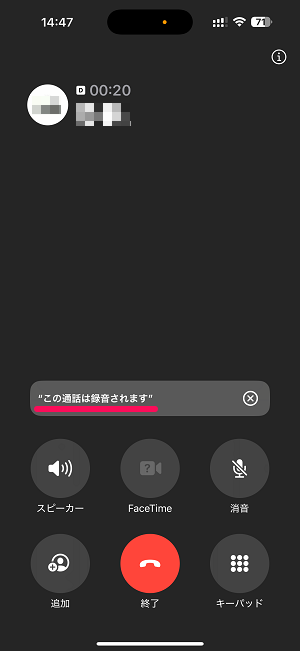
自分および通話中の相手に「この通話は録音されます」というアナウンスが流れます。
アナウンスの後に録音がスタート
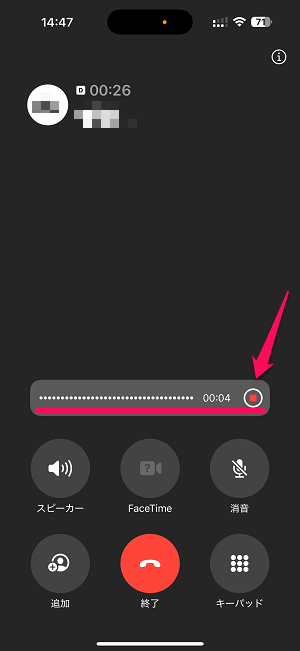
←の状態になれば、通話が録音されています。
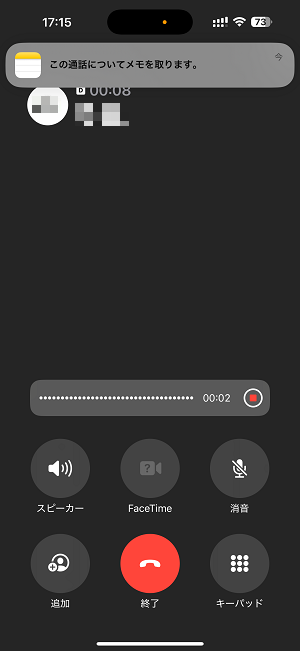
録音開始と同時にメモアプリから「この通話についてメモを取ります。」という通知も届きます。
録音を終了/中止する手順
通話は続けたまま録音のみを停止することができる
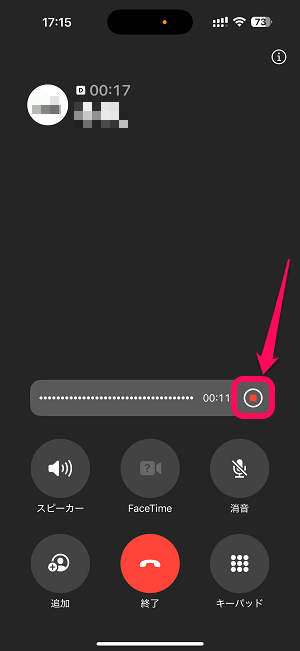
通話の録音を終了/中止する場合は、録音停止ボタンを選択します。
(もちろん通話自体を終了しても録音は終了します)
ボタンを押した瞬間に自分および相手に「この通話はもう録音されていません」というアナウンスが流れて録音が終了します。
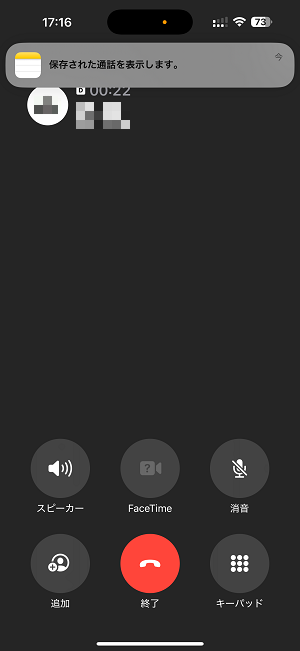
録音が終了するとすぐにメモアプリから「保存された通話を表示します」という通知が届きます。
録音した通話を確認する、後から聞く手順
メモアプリに保存されていていつでも再生できる
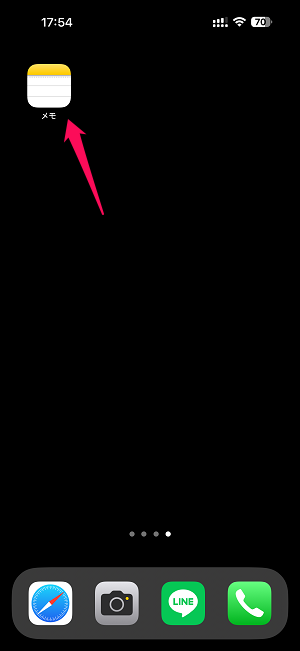
録音したiPhoneの通話を聞く場合は、iOSのメモアプリを起動します。
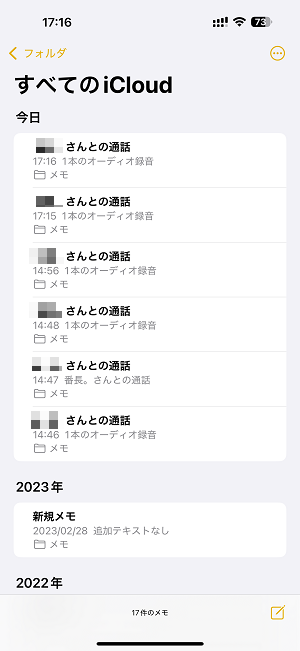
録音した会話がメモとして残っています。
再生したい通話を選択します。
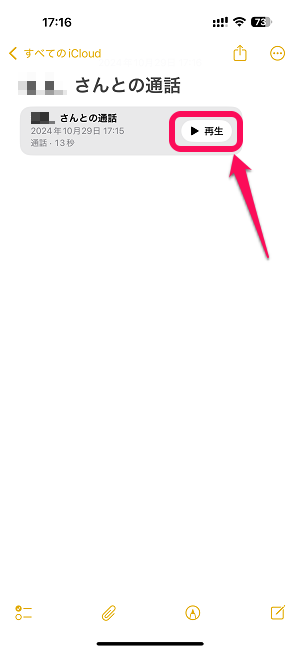
「再生」を選択すると録音した会話が流れます。
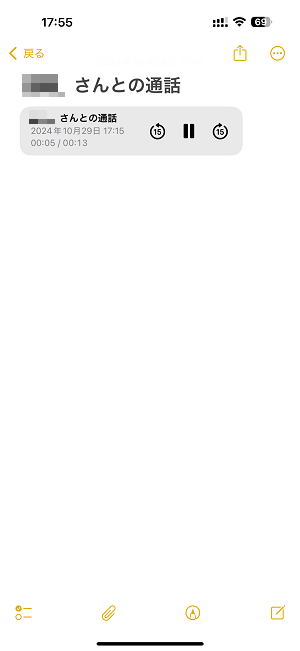
15秒間のスキップにも対応しています。
録音した会話の再生は、留守番電話再生に近いイメージだと思います。
iOS 18.1から超簡単に通話が録音できるようになったiPhone
電話での会話をボイスメモ感覚でメモできるのが便利
録音時は必ず相手にバレるのでちゃんと了承をとってからどうぞ
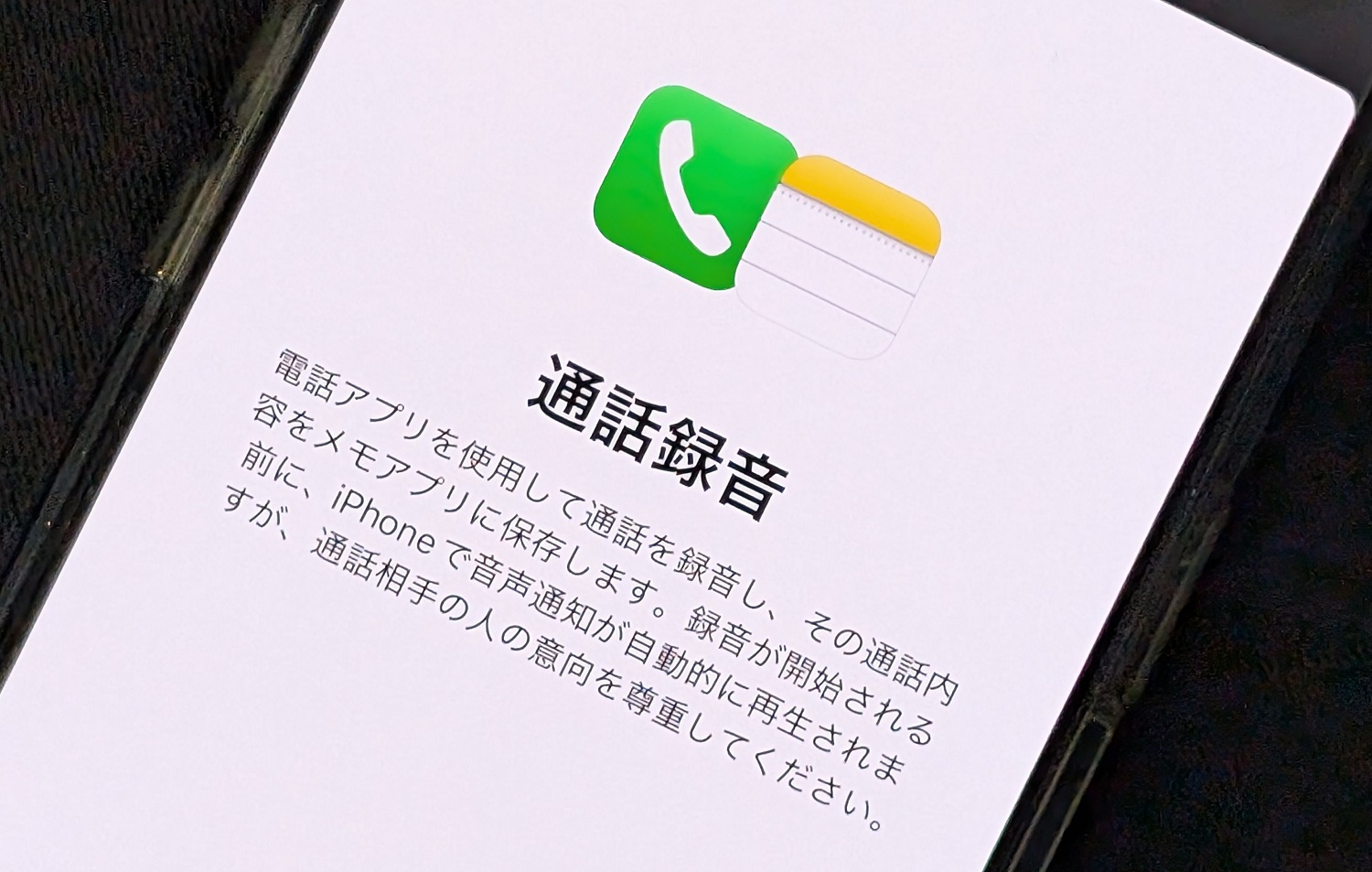
iOS 18.1から登場したiPhoneの通話を録音できる「通話録音」機能の概要や使い方はこんな感じです。
友だちや家族との電話での会話をボイスメモ感覚で録音しておくといった使い方ができるのでかなり便利だと思います。
何度も書いていますが、録音開始時は「録音を開始します」というアナウンスが双方に流れるため、必ずバレるので相手に許可をとってから録音を開始するようにしましょう!
なかなか電話を切らせないしつこい営業電話などに使うと効果があるんじゃないかなとちょっと思ったりもしました(トラブルの原因になるかもなので、そういった使い方はあまり推奨しませんが…)
無料で利用できる機能なのでiOS 18.1以降のiPhoneユーザーは使い方(と仕様)を覚えておくことをオススメします。
< この記事をシェア >
\\どうかフォローをお願いします…//
この【iPhone】通話録音の使い方 – iOS 18.1以降はiPhoneでの通話が録音できる!もちろん無料。録音は相手にバレる?の最終更新日は2024年10月29日です。
記事の内容に変化やご指摘がありましたら問い合わせフォームまたはusedoorのTwitterまたはusedoorのFacebookページよりご連絡ください。